7 הדרכים המובילות להמיר MKV ל- MP3 מבלי לאבד איכות מקוונת / לא מקוון
אם אתה רוצה לחלץ את פסקול או קטע שמע מסוים מקובץ MKV, אתה יכול להמיר קובץ MKV לפורמט MP3. בהשוואה לפורמטי שמע אחרים, MP3 תואם באופן מלא כמעט לכל נגני האודיו והעורכים. במילים אחרות, MP3 הוא הפורמט הכי ידידותי למכשירים להפעלה לא מקוונת.

אז הנה מגיעה השאלה, מה הכי טוב MKV ל- MP3 מֵמִיר? אם אינך יודע כיצד לחלץ MP3 מווידאו MKV, אתה יכול לעיין במדריכים הבאים. אלו הן דרכים מוכחות שיכולות להמיר וידאו ל-MP3 באופן מקוון ולא מקוון במהירות.

חלק 1. בצע חילוץ MP3 מבלי לאבד איכות על ידי ממיר MKV ל-MP3 מהיר במיוחד
וידמור ממיר וידאו הוא ממיר הקבצים המהיר ביותר שיכול להמיר MKV ל- MP3 עם מהירות המרה מהירה פי 50. הוא מצויד במאיץ חומרה מתקדם ובמעבד רב ליבות. ניתן להאיץ כל המרה של MKV ל- MP3 באופן אוטומטי. לפיכך, באפשרותך להמיר קטעי וידאו גדולים של MKV ל- MP3 בתוך דקות.
יתר על כן, אתה יכול לשלוט באופן מלא באיכות הווידאו עם אלגוריתמים מקצועיים לעיבוד וידאו. ניתן לשמור את רצועות האודיו שחולצו כפורמט MP3 באיכות המקורית. אם אתה רוצה לקצר את סרטון ה-MKV שלך, אתה יכול לחתוך קליפ מכל חלק בסרטון ה-MKV באופן חופשי. מאוחר יותר, אתה יכול להמיר ל-MP3 עבור כל מכשיר עם ממיר MKV ל-MP3 עבור Windows 10, Windows 11 או Mac.
התכונות העיקריות של תוכנת ממיר MKV ל- MP3
- חלץ MP3 מ MKV, MP4, AVI, FLV ופורמטים אחרים של 200+ ללא אובדן איכות.
- מהירות המרת וידאו גבוהה פי 50 עם האלגוריתם לעיבוד וידאו במהירות גבוהה.
- המרת MKV ל- MP3 עם האיכות המקורית של הקובץ בגודל קובץ קטן יותר.
- פצל וידאו MKV ארוך לקליפים קטנים להמרה לפורמט MP3.
- ערוך, שפר והתאם אישית את קבצי הווידאו והשמע שלך.

הדרך הטובה ביותר להמיר MKV ל- MP3 במהירות 50x מהירה יותר של המרה
שלב 1: הורדה, התקנה והשקת ממיר MKV ל- MP3 בחינם. גרור ושחרר קבצי MKV לממשק הראשי.

שלב 2: מרשימת "פרופיל", דפדף ובחר MP3 כפורמט הפלט. לדוגמא, תוכלו לנווט אל "שמע כללי", "שמע ללא הפסד", "Apple iPhone" ועוד כדי לבחור בפורמט MP3 התואם.

שלב 3: לחץ על "הגדרות" לצד "פרופיל" כדי לשנות את הגדרות הפרופיל. כאן תוכלו לשנות מקודד שמע, קצב דגימה, ערוצים, קצב סיביות ועוד. לחץ על "אישור" כדי לשמור את השינויים.

שלב 4: בחר "קליפ" בסרגל הכלים העליון. אתה יכול להזיז את הקוצץ או להגדיר את זמן ההתחלה / סיום באופן ידני. חלון התצוגה המקדימה בזמן אמת יכול להציג לכם את כל הפרטים. לחץ על "אישור" כדי לצאת מהחלון.

שלב 5: לחץ על "המר" כדי להתחיל להמיר MKV לקבצי שמע MP3. קבצי MP3 שחולצו יימצאו בתיקיית הפלט המוגדרת כברירת מחדל.

חלק 2. בצע חילוץ MP3 עם 3 הממירים המקוונים המובילים בחינם
ישנם אתרים רבים שיכולים להמיר MKV ל- MP3 באופן מקוון בחינם. אם אינך מעוניין להתקין תוכניות צד שלישי במחשב שלך, תוכל להשלים המרה מקוונת ל- MKV ל- MP3 בכלים הבאים.
המר MKV ל-MP3 עם Vidmore Free Video Converter Online
ממיר וידאו מקוון בחינם הוא ממיר MKV ל-MP3 בחינם 100% ללא הגבלת גודל קובץ. אתה יכול להמיר וידאו ל-MP3, M4A, AAC ופורמטי אודיו פופולריים אחרים באינטרנט באצווה. אין מודעות קופצות, וירוסים, מעקב אחר משתמשים ובעיות אחרות. יתרה מכך, זהו כלי אינטרנט חינמי 100%; אתה יכול להמיר כמה שאתה רוצה ללא תשלום ודרישות הרשמה. אין מגבלת גודל, ואתה יכול להמיר MKV גדול ל-MP3 במהירות. מהירות ההמרה היא התכונה הבולטת ביותר. לדוגמה, העלאת Dan המרת קובץ בגודל 100MB לוקחת כ-3 שניות בלבד והאיכות עדיין מובטחת. ובכן, זה יכול להיות ממיר MKV ל-MP3 הטוב ביותר באינטרנט.
שלב 1: פתח https://www.vidmore.com/free-online-video-converter/. לחץ על "הוסף קבצים להמרה" כדי לגשת למשגר.

שלב 2: לחץ על "הוסף קובץ" כדי לייבא קבצי MKV לממיר המקוון ל- MKV ל- MP3. קפל את רשימת "שמע" בפינה הימנית התחתונה. בחר "MP3" כפורמט הפלט.

שלב 3: לחץ על "הגדרות" לצד קובץ MKV שלך. ניתן לשנות את הגדרות השמע במידת הצורך.

שלב 4: לחץ על "המר" והגדר את תיקיית הפלט. בהמשך תוכלו להמיר .mkv ל- .mp3 באופן מקוון בחינם.
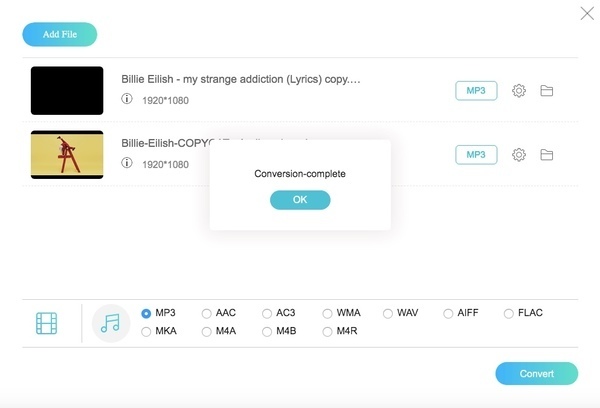
שנה MKV ל-MP3 עם המרת קבצים
Convert Files הוא ממיר מקוון פשוט התומך בהמרה של 30+ פורמטי וידאו שונים, כולל MKV ל-MP3. ישנם 2 שלבים: העלאה והמרה. עם זאת, מהירות העיבוד אינה יציבה ומוכרעת במידה רבה על ידי גודל הקובץ והאינטרנט. בדרך כלל, לוקח דקות לסיים המרה אחת. חוץ מזה, אין המרת אצווה; אתה יכול רק להמיר קובץ MKV אחד קטן מ-250MB ל-MP3 באינטרנט בכל פעם. בנוסף, אתה יכול להגדיר קישור להורדה למייל שלך של אודיו MP3 שהומר ולהוריד אותו למחשב האישי שלך.
שלב 1: בקר בכתובת http://www.convertfiles.com/convert/video/MKV-to-MP3.html כדי לאתר המרת קבצים.
שלב 2: לחץ על "עיון" כדי להוסיף קובץ MKV לממיר המקוון החופשי של MKV ל MP3.
שלב 3: לחץ על "המר" כדי להתחיל להמיר מקוון לפורמט MP3 באופן מקוון.
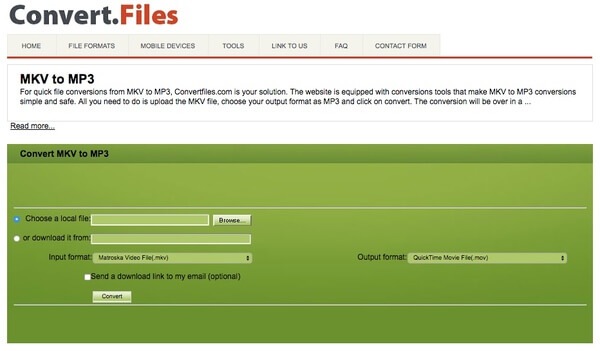
הפוך MKV ל-MP3 עם Zamzar
Zamzar הוא עוד ממיר MKV ל-MP3 טוב. זה מאפשר לך להמיר 5 קבצי MKV באצווה. אתה יכול להעלות קבצים בכל גודל, אבל אתה לא יכול להוריד אותם אם הוא מעל 50MB. גם מהירות ההמרה שלו מספקת; אתה יכול לסיים את ההמרה תוך 1 או 2 דקות. עם זאת, יש לו רק 2 נסיונות חינם ליום. אם אתה מבצע את ההמרה בתדירות גבוהה, אתה צריך לשלם עבור מנוי.
שלב 1: בקר בזמאר בכתובת https://www.zamzar.com/convert/mkv-to-mp3/.
שלב 2: לחץ על "הוסף קבצים" כדי להוסיף את קבצי הווידיאו שלך ב- MKV.
שלב 3: לחץ על "המר עכשיו" כדי לחלץ אודיו MP3 מ MKV בחינם באינטרנט.
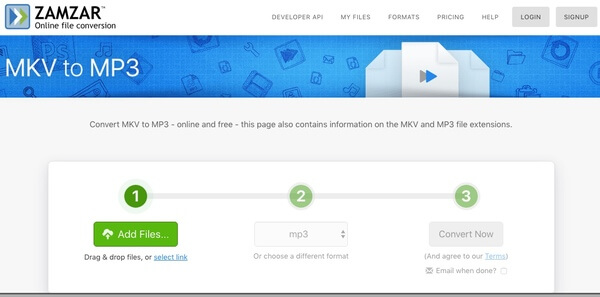
חלק 3. חלץ אודיו MP3 על ריבוי פלטפורמות באמצעות 3 ממירי הקוד הפתוח המובילים
מאמר זה אוסף 3 ממירי מדיה בחינם ופתוחים. אתה יכול להמיר MP4 ו- MKV ל- MP3 בחינם במולטיפלט. עם זאת, משתמשים חסרי ניסיון עשויים שלא לשלוט באופן מלא בכל התכונות המתקדמות.
הפוך MKV ל-MP3 באמצעות VLC
VLC Media Player הוא לא רק נגן ועורך מולטימדיה רב עוצמה, אלא הוא יכול לשמש גם כהמרה של MKV ל-MP3 לחילוץ MP3 מ-MKV ב-Windows, Mac, Android ו- iOS שלך. אין מדובר בהגבלת כמות והגבלת גודל. אתה יכול להוסיף קבצים ללא הגבלה ולהמיר אותם יחד.
שלב 1: הפעל את נגן המדיה של VLC. בחר "המר / שמור" מרשימת "מדיה" בחלק העליון.
שלב 2: לחץ על "הוסף" כדי להוסיף קובץ MKV ל- VLC. לאחר מכן לחץ על "המר / שמור" כדי להמשיך.
שלב 3: סמן לפני "המר" בחלונית "הגדרות". בחר "שמע - MP3" מרשימת "פרופיל".
שלב 4: לחץ על "עיון" כדי להגדיר תיקיית יעד.
שלב 5: לחץ על "התחל" כדי להמיר וידאו MKV ל- MP3 באמצעות VLC.
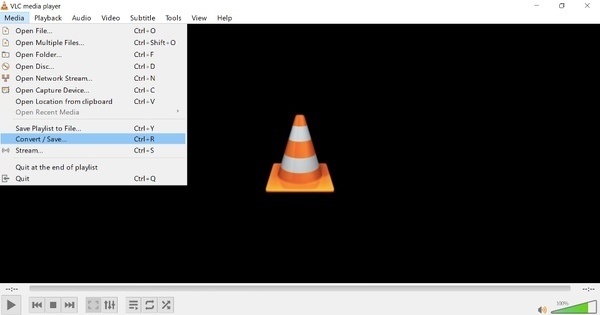
החלף MKV ל-MP3 עם FFmpeg
FFmpeg הוא ממיר וידאו בשורת הפקודה. עליך להקליד את הפקודה הנכונה כדי להמיר קבצי וידאו ואודיו. באשר לשימוש ב-FFmpeg כדי לחלץ MP3 מווידאו MKV, אתה יכול להקליד את הפקודה הבאה. כל קבצי MKV בספרייה הנוכחית יחולצו כפורמט MP3. זה יכול לעבד כמעט את כל ה-codec והפורמטים במהירות גבוהה מאוד. ברגע שתזין את הפקודה הנכונה, זה יצליח 100%. אתה יכול לאתר כל קובץ לפי שורת פקודה ולבחור גם קבצים מרובים. אבל המרת אצווה עם FFmpeg היא מאוד מסובכת.
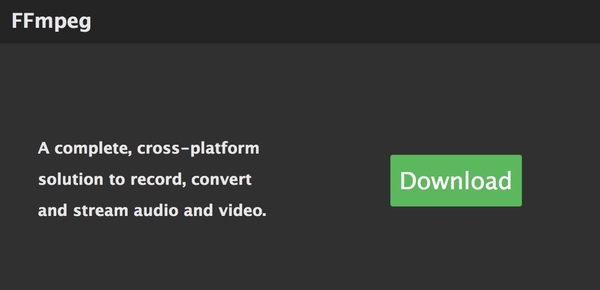
למעשה, FFmpeg פשוט מחליף את סיומת הקובץ MKV עם סיומת הקובץ MP3. לפיכך, שם הקובץ של קובץ השמע MP3 לא ישתנה.
הפוך עם ממיר MKV ל-MP3 Audacity
Audacity הוא עורך שמע דיגיטלי עבור מערכות הפעלה דמויות Windows, Mac, Linux ו-Unix. זה יכול גם להמיר פורמטי אודיו. עם זאת, זה לא יכול לקרוא קבצי MKV ישירות, ואתה צריך להתקין תחילה את ספריית MP3 LAME ואת FFmpeg. זה מאפשר לך לשנות את קצב הדגימה והאיכות כדי ליצור קובץ MP3 מותאם אישית. נקודה טובה היא מהירות השינוי. אתה יכול לסיים להמיר קובץ גדול בשניות שרת. אבל אתה יכול לפתוח ולהמיר רק קובץ אחד איתו. אם יש לך מספר פריטים, עליך להמיר אותם אחד אחד.
שלב 1: הורד והתקן את ספריית MP3 LAME בכתובת https://lame.buanzo.org/#lamewindl עבור Windows או Mac. אל תשכח להתקין את FFmpeg.
שלב 2: פתח את החוצפה. בחר "פתח" מהרשימה הנפתחת "קובץ".
שלב 3: עיין וייבא את סרטון ה- MKV שלך ל- Audacity.
שלב 4: בחר "ייצא" מרשימת "קובץ". בחר "ייצא כ- MP3" מתפריט המשנה שלו.
שלב 5: הזן את המידע הנדרש ולחץ על "אישור" כדי לחלץ אודיו מהווידאו כפורמט MP3 עם Audacity.
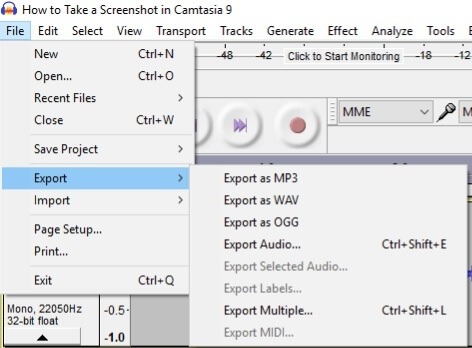
חלק 4. שאלות נפוצות של MKV ל-MP3
כיצד אוכל להמיר MKV ל-MP3 באמצעות Windows Media Player?
Windows Media Player לא יכול להמיר MKV ישירות ל-MP3. עליך להוסיף את קבצי ה-MKV לרשימת הצריבה של Windows Media Player ולצרוב אותם על תקליטור ריק. לאחר מכן, עבור אל ארגון > אפשרות > Rip Music ובחר MP3 כפורמט. לבסוף, העתק קבצי MKV בתקליטור למחשב שלך עם Windows Media Player; זה ישמור אותם אוטומטית כקבצי MP3.
האם MKV זהה ל-MP3?
לא, הם שונים לגמרי. MKV (Matroska Multimedia Container) הוא פורמט פתוח וחופשי לרצועות אודיו, וידאו, תמונה או כתוביות. הוא תומך במגוון רחב של קודקים ומשמש לעתים קרובות עבור וידאו מקוון בהבחנה גבוהה. עם זאת, MP3 הוא אחד מפורמטי האודיו הנפוצים ביותר, שיכול לדחוס אודיו גדול לגודל קטן באיכות טובה.
מהו ממיר MKV ל-MP3 הטוב ביותר למחשב?
ממיר וידאו Vidmore הוא אחד מממירי MKV ל-MP3 הטובים ביותר עבורך. אתה יכול להמיר MKV באצווה במהירות מהירה מאוד. אתה יכול גם לבחור לערוך ולשנות את האיכות כדי לחלץ את סרטון ה-MP3 המושלם.
סיכום
לפי הסעיפים לעיל, המהיר והקל ביותר MKV ל- MP3 תוכנת הממיר היא ממיר וידאו Vidmore. זהו ממיר אצווה שיכול להמיר כל וידאו ל-MP3 מבלי לאבד איכות. ממשק המשתמש נקי ואינטואיטיבי. כך, אתה יכול לגשת ישירות לכל כלי המרת ועריכת הווידאו. אם אינך בטוח אם Vidmore Video Converter עובד טוב, אתה יכול להוריד בחינם את הגרסה המלאה של ממיר MKV ל-MP3 כדי לנסות כבר עכשיו!
MKV ו-MP3


